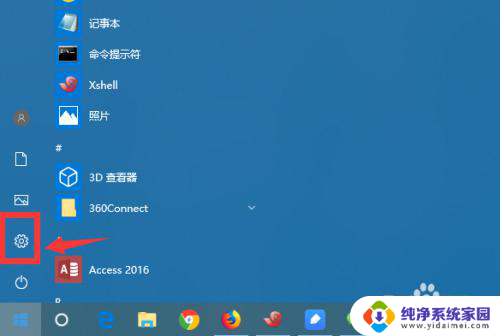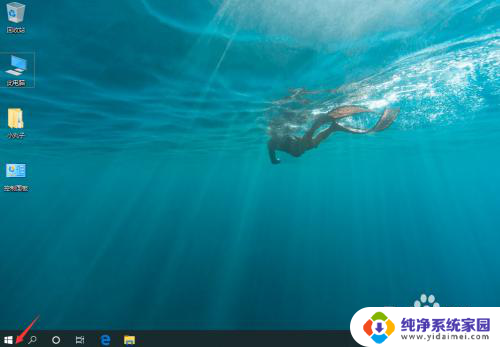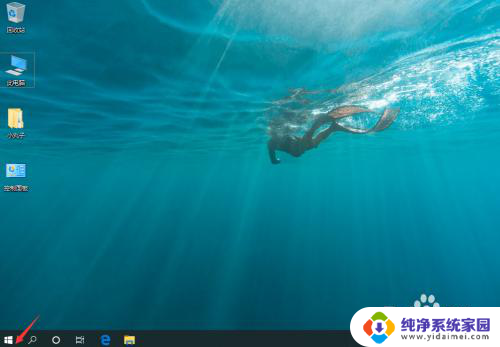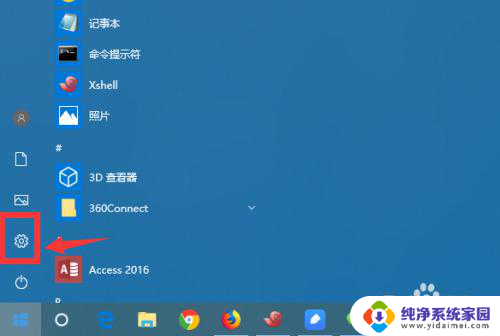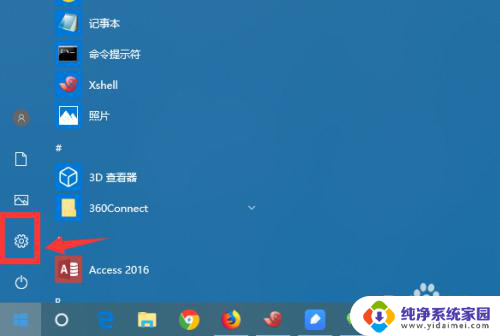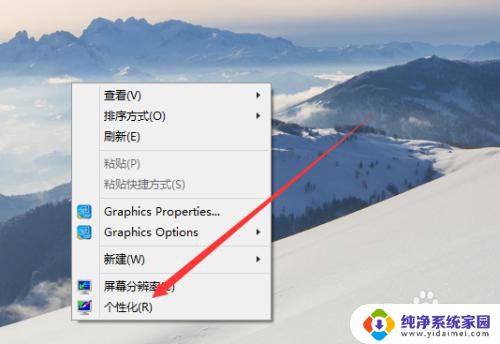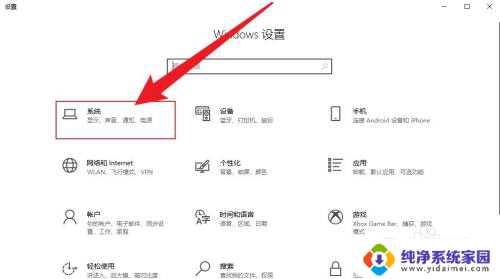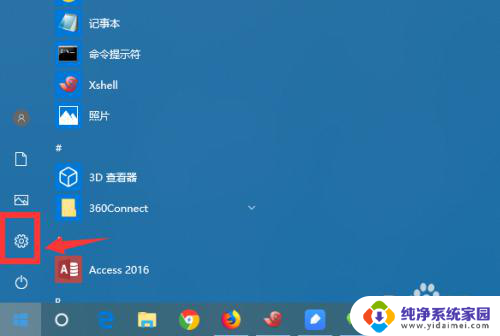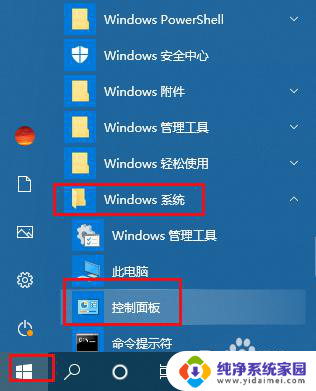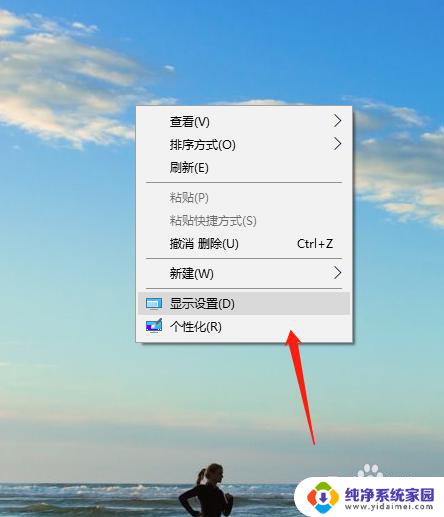电脑设置不休眠 win10电脑如何设置永久不休眠
更新时间:2024-05-06 15:51:16作者:xiaoliu
在使用电脑的过程中,有时候我们希望电脑在特定情况下不进入休眠状态,比如下载大文件或者进行长时间的数据处理,在Win10系统中,设置电脑永久不休眠可以通过简单的操作实现。通过调整电源计划和更改电脑显示器的休眠时间,我们可以让电脑始终保持唤醒状态,方便我们进行需要长时间运行的任务。接下来就让我来详细介绍一下Win10电脑如何设置永久不休眠。
具体步骤:
1.我们点击电脑桌面左下角windows图标。
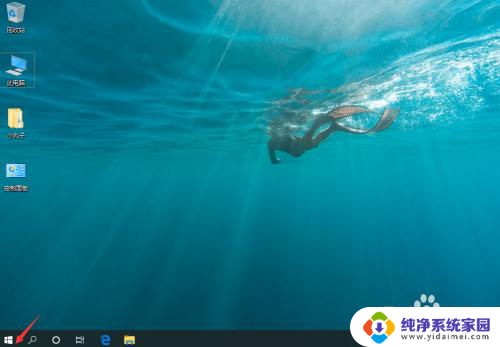
2.在打开菜单中选择设置图标。
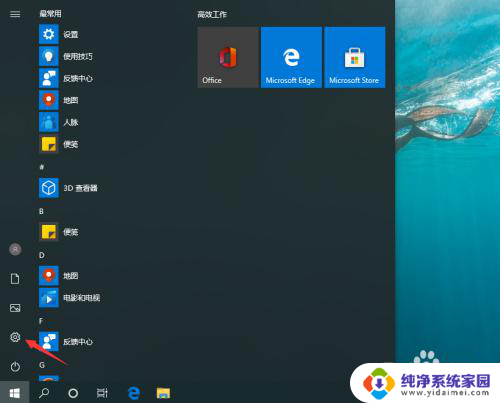
3.Windows设置窗口,点击打开系统。
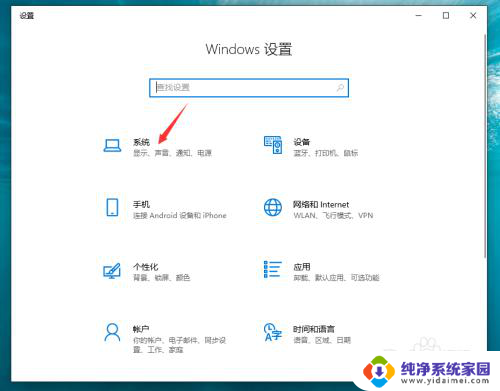
4.在打开窗口中点击切换到电源和睡眠模式。
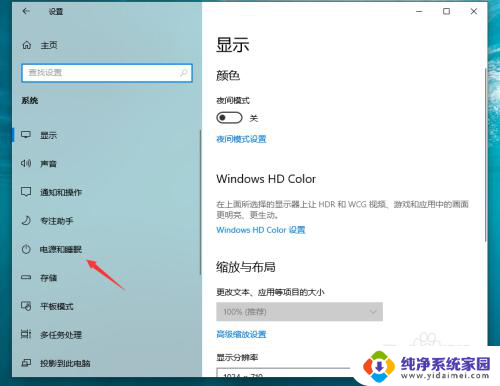
5.在睡眠栏目下,点击箭头所指的复选框。
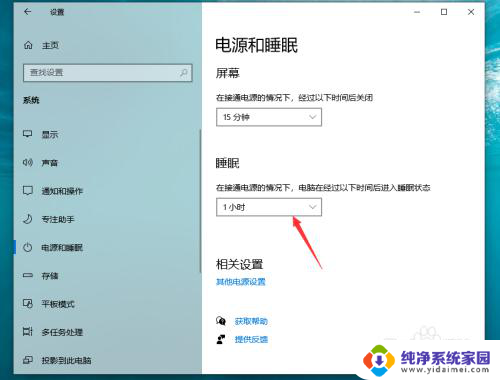
6.弹出菜单中选择从不。
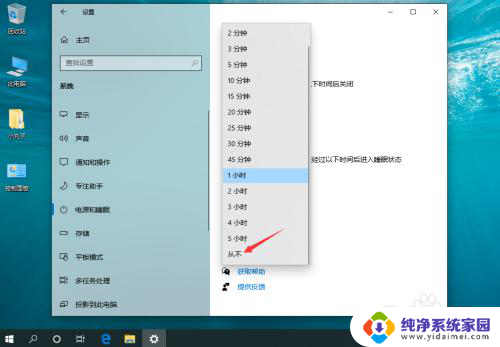
7.设置完成,点击右上角关闭按钮退出就可以了。
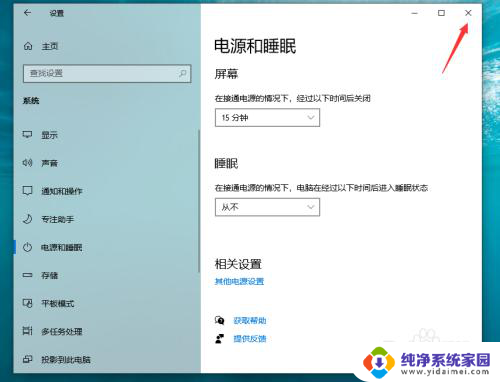
以上就是电脑设置不休眠的全部内容,如果你也遇到了同样的问题,可以参照这些方法来解决,希望对大家有所帮助。